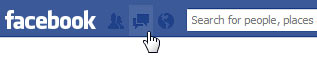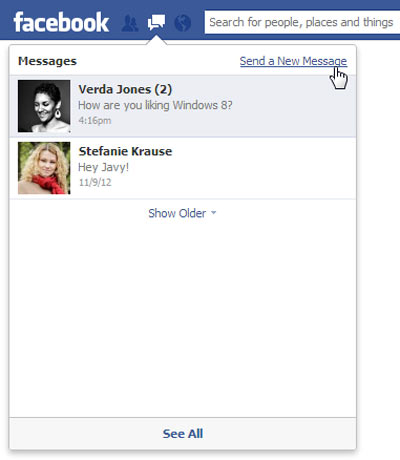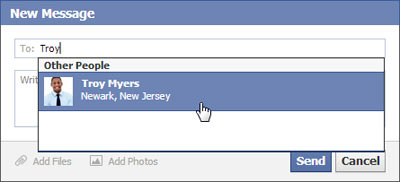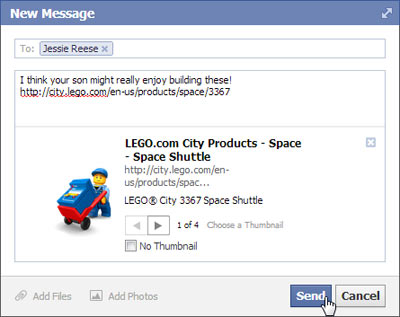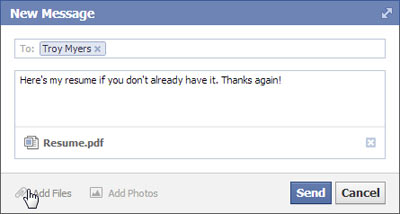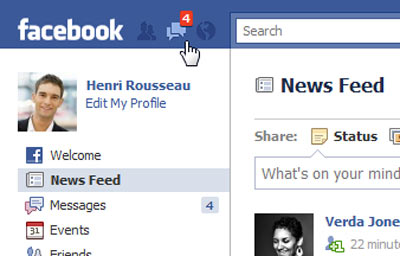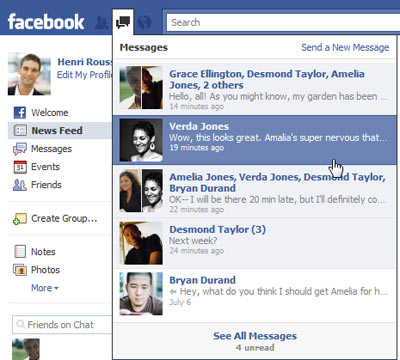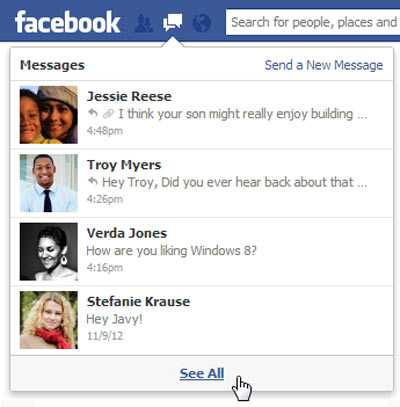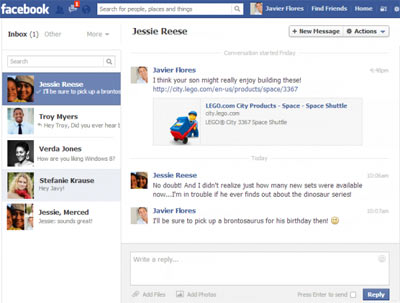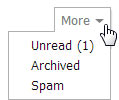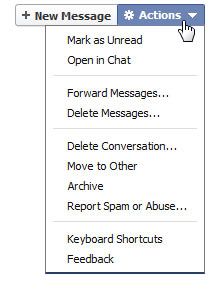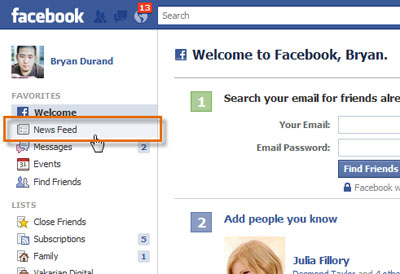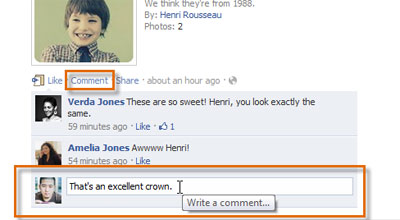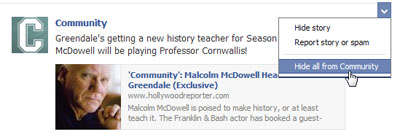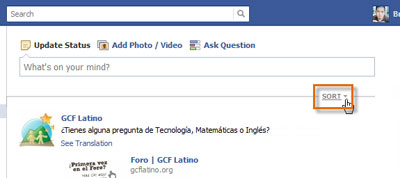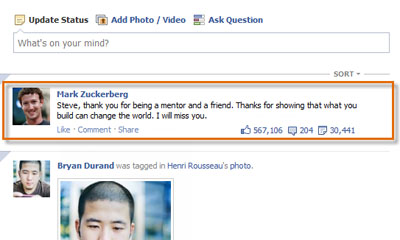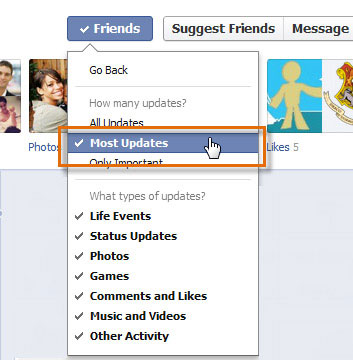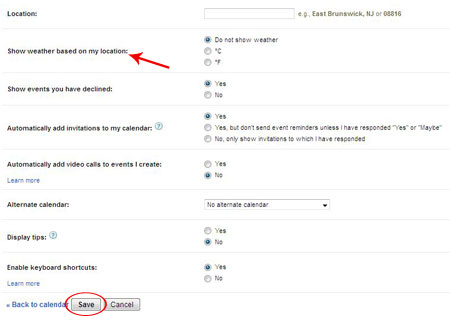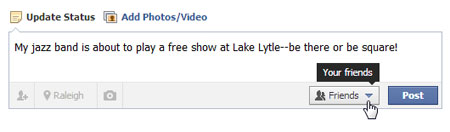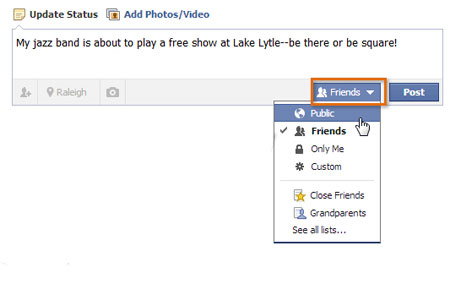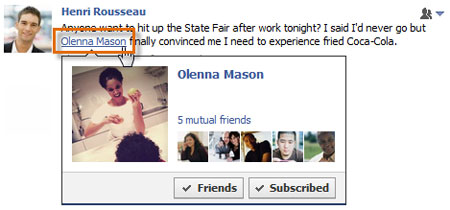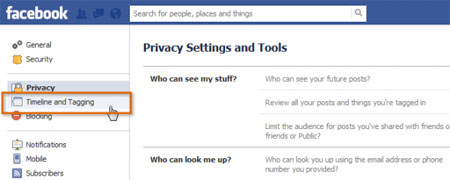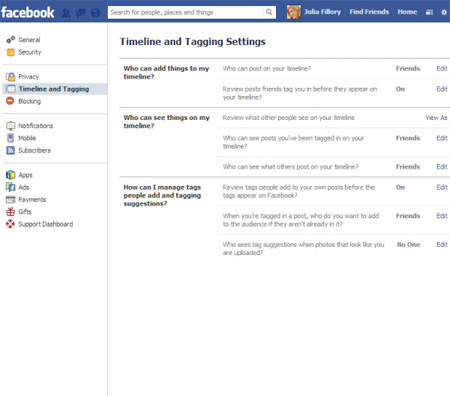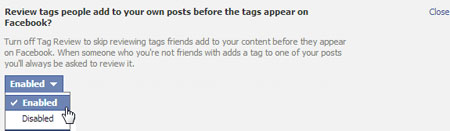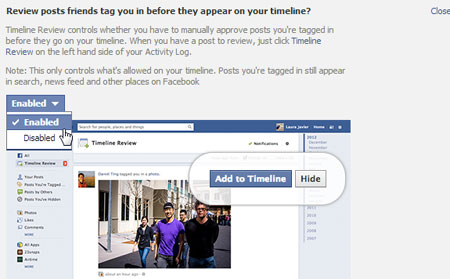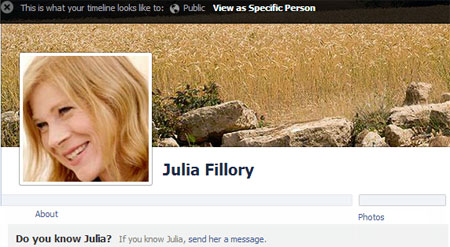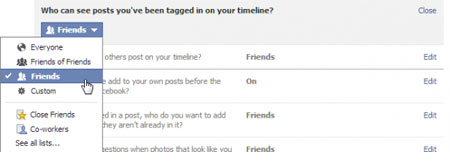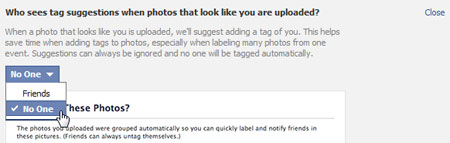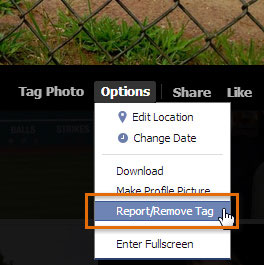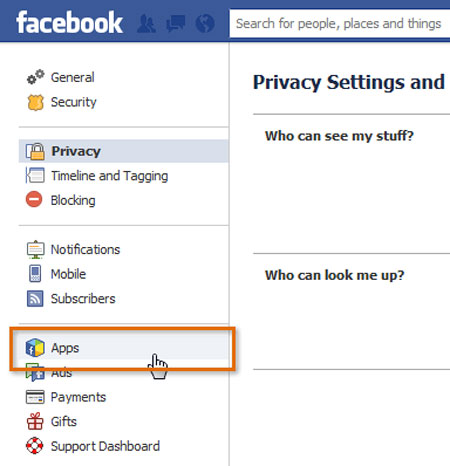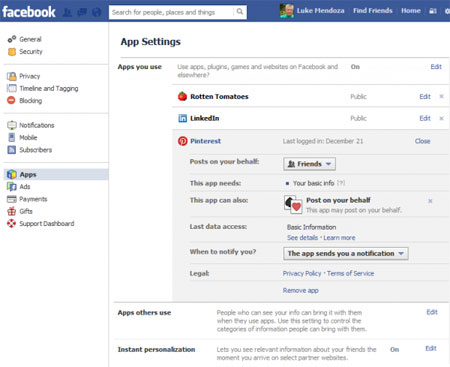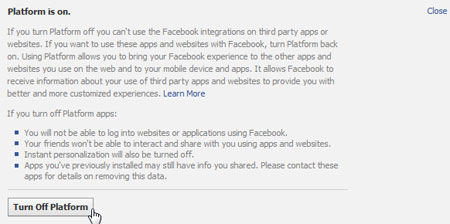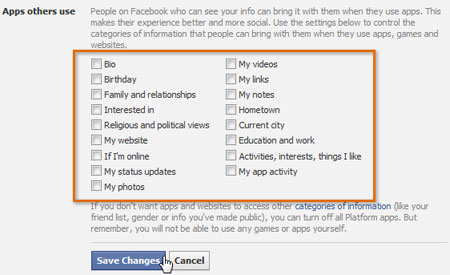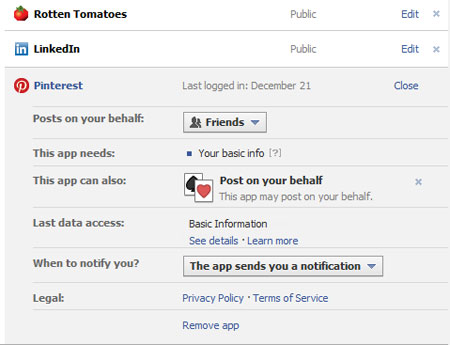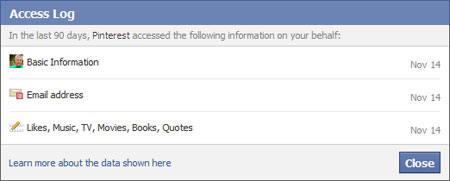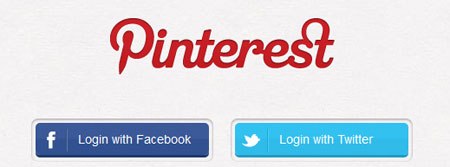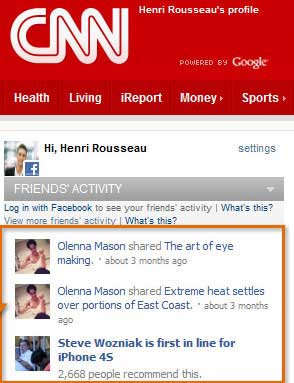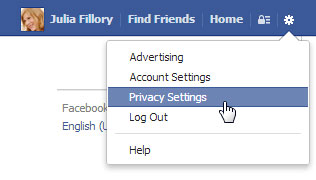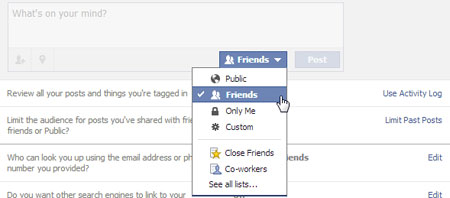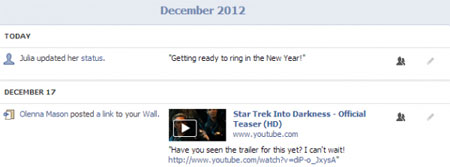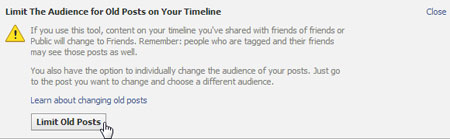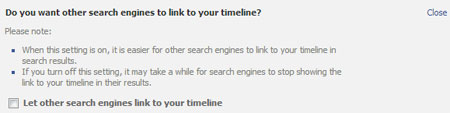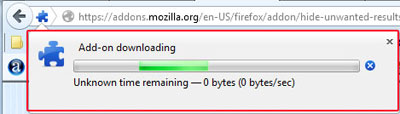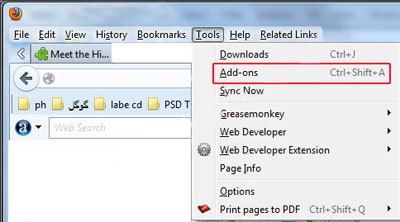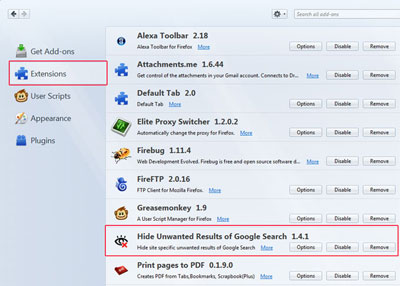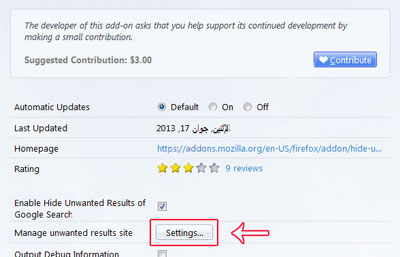قالب های فارسی وردپرس 3
این وبلاگ جهت دسترسی آسان شما عزیزان به قالب های برتر وردپرس به صورت فارسی تدوین و راه اندازی شده است.قالب های فارسی وردپرس 3
این وبلاگ جهت دسترسی آسان شما عزیزان به قالب های برتر وردپرس به صورت فارسی تدوین و راه اندازی شده است.ارسال پیام در فیسبوک
ارسال پیام در فیسبوک
فیس بوک اجازه ارسال پیام را به شما می دهد و از این طریق می توانید مانند ارسال ایمیل در سرویس های مختلف ایمیل، برای دوستان و دیگر کاربران نامه های مختلف ارسال کنید. در این درس شما خواهید آموخت که چگونه به ارسال و دریافت نامه و پیام در فیس بوک بپردازید. همچنین اطلاعات بیشتری راجع به اینباکس فیس بوک و تنظیمات مختلف پیام ها خواهید آموخت.
برای ارسال پیام مراحل زیر را دنبال کنید :
۱ - از تولبار آبی رنگ بالای صفحه بر روی آیکن پیام ها کلیک کنید.
۲ - از منوی باز شده بر روی لینک Send a New Message کلیک کنید.
۳ - در بخش To : نام دوست مورد نظرتان را وارد کنید. پیام برای هر نامی که در این قسمت وارد کنید ارسال خواهد شد. همچنین امکان وارد کردن چندین نام در این بخش وجود دارد.
۴ - در کادر Write a Message … پیام خود را وارد کنید. پس از تکمیل کار برای ارسال پیام بر روی Send کلیک کنید.
شما همچنین می توانید از طریق ورود به پروفایل دوست مورد نظرتان و کلیک بر روی دکمه Message برای وی نامه ارسال نمایید.
امکانات بیشتر در قسمت پیام ها
فیس بوک برخی امکانات ساده اما کاربردی را در بخش پیام ها به کاربران ارائه می دهد که در زیر به چند نمونه از آنها اشاره می کنیم.
۱ - امکان ارسال یک پیام برای چند شخص که در بالا به آن اشاره شد.
۲ - ارسال لینک در پیام ها، که فیس بوک بطور خودکار آن را خوانده و همراه با تصویر بندانگشتی، تیتر و توضیحی کوتاه از آن در پیام وارد می کند.
۳ - امکان پیوست کردن فایل هم یکی از امکانات خوب و پراستفاده بخش پیام ها در فیس بوک است. از این طریق مانند سرویس های ایمیل می توانید به ارسال فایل های مختلف درون ایمیل بپردازید. برای این کار بر روی Add Files کلیک کنید.
۴ - همچنین می توانید تصاویر خودتان را از طریق add photos به پیام ها پیوست کنید.
خواندن ایمیل ها
زمانی
که پیام جدیدی برای شما ارسال شده باشد فیس بوک با نمایش تعداد ایمیل ها
بر روی آیکن پیام ها در نوار آبی رنگ بالای صفحه به شما اطلاع خواهد داد.
۱ - برای خواندن پیام ها بر روی آیکن پیام در نوار آبی رنگ کلیک کنید.
۲ - لیستی از آخرین پیام های ارسال شده نمایش داده خواهد شد. پیام های خوانده نشده بصورت آبی رنگ نمایش داده می شوند که بصورت کاملا مجزا از پیام های قدیمی نمایش داده می شوند. بر روی پیامی که می خواهید نمایش داده شوند کلیک کنید. ایمیل در اینباکس فیس بوک باز خواهد شد و می توانید آن را مطالعه کرده و از محتویات آن استفاده نمایید.
اینباکس به محلی گفته می شود که شما پیام ها و تاریخچه چت خود را می توانید در آن مطالعه کنید. زمانی که شما پیغامی دریافت می کنید به اینباکس فیس بوک شما خواهد رفت و در آنجا به آن دسترسی خواهید داشت. در اینباکس می توانید پیغام های مختلف را خوانده و حذف کنید. برای ورود به اینباکس برروی آیکن پیام ها در نوار آبی رنگ کلیک کنید و لینک See All را انتخاب نمایید.
صفحه ای مانند تصویر زیر باز خواهد شد که هر بخش را در ادامه معرفی و توضیح خواهیم داد.
Other :این بخش مربوط به ایمیل های نه چندان مهم است. فیس بوک بطور خودکار نامه های مهم از نامه های دیگر را شناسایی و ایمیل های نه چندان مهم یا نامه هایی از اشخاصی که در لیست دوستان شما نباشند را در این بهش نگهداری می کند.
More : آرشیو پیام ها و همچنین بخش اسپم ها را می توانید از طریق این لینک مشاهده کنید.
New Message : برای ارسال پیغام جدید می توانید از این دکمه استفاده نمایید. پنجره باز شده بعد از کلیک بر روی New Message مانند چیزیست که در بالا توضیح داده شد.
Actions : از Actions برای کارهای مدیریتی بر روی پیام ها استفاده می شود. برای مثال حذف یا فیلتر کردن پیام ها.
Search : اگر تعداد پیام های شما زیاد است و به دنبال پیام خاصی هستید می توانید درباره آن به جستجو بپردازید. همچنین با تایپ نام شخصی که ایمیل را ارسال یا دریافت کرده می توانید پیام های وی را مشاهده کنید.
پیام های گروهی : اگر پیامی که ارسال یا دریافت کرده اید برای گروهی از مخاطبین ارسال شده باشد، این پیام ها بطور گروهی آرشیو می شوند.
Reply : از طریق کارد زیر پیام ها می توانید برای کاربر مورد نظر پیام ارسال کنید و به پیام های قبل جواب دهید.
زمانی که وارد فیس بوک می شوید، صفحه News feed یا فید اخبار را مشاهده خواهید کرد. فید اخبار جریان آخرین بروزرسانی های دوستان و فن پیج هایی است که آنها را لایک زده اید. شاید بتوان نیوز فید را قلب فیس بوک دانست، جایی که می توانید در مورد اتفاقات مختلف مطالعه و حتی با دوستانتان بحث کنید. مطالب مختلف را مشاهده و آنها را لایک زده و یا نظراتتان را برای آنها ارسال کنید. در این درس شما درباره نیوز فید بیشتر خواهید آموخت. همچنین درباره چگونگی چیدن دلخواه و یا محدود کردن مطالب مختلف در این صفحه مطالبی آموزش داده خواهد شد. و در آخر به شما خواهیم آموخت که چگونه اشتراک مطالبی درباره اشخاص مختلف را دریافت کنید بدون اینکه با آنها دوست بوده باشید.
آشنایی با فید اخبار
نیوز
فید جایی است که می توانید از احوال و مطالب دوستان خود با خبر شوید. تمام
مطالب دوستانتان از بروزرسانی استاتوس، ارسال تصویر، لینک و غیره در این
صفحه نمایش داده خواهد شد.
برای دسترسی به نیوز فید نیازی به رفتن به صفحات خاصی نیست. تنها کافیست وارد فیس بوک شوید. اگر در یکی از صفحات دیگر این شبکه اجتماعی بودید می توانید با کلیک برروی نام فیس بوک در نوار آبی رنگ بالای صفحه به این صفحه وارد شوید.
لازم به ذکر است اگر تازه وارد فیس بوک شده اید و هنوز دوستان کمی داشته و فعالیت کمی در آن انجام داده باشید با ورود به فیس بوک وارد صفحه خوش آمد خواهید شد. در اینجا برای رفتن به صفحه نیوز فید باید از منوی سمت چپ برروی News feed کلیک کنید. از این پس صفحه خوش آمد برای مدتی جای خود را به نیوز فید خواهد داد و لازم به تکرار این کار نخواهد بود.
در زیر نمایی از صفحه نیوز فید را مشاهده می کنید که هر بخش را توضیح خواهیم داد.
Publisher یا ناشر فیس بوک : در مورد ناشر فیس بوک بارها و بطور کامل صحبت نموده ایم. از ناشر می توانید برای انتشار استاتوس، تصاویر، ویدئوها، لینک ها و غیره استفاده کنید. هرچیزی که از این بخش برای انتشار آن کمک بگیرید در تایم لاین شما و نیوز فید دوستان شما منتشر خواهد شد.
Top Story : تاپ استوری به مطالبی گفته می شود که فیس بوک فکر می کند برای شما جذابیت بیشتری دارد. این مطالب از طریق الگوریتم های مختلف شناسایی فیس بوک وابسته به لایک ها و علاقمندی های شما بررسی و در بالای مطالب دیگر قرار می گیرند. برای مثال مطلب اول نیوز فید فوق تاپ استوری مطالب دیگر است.
Sort یا چینش مطالب : در زیر ناشر فیس بوک و در سمت راست اولین مطلب لینکی با نام Sort وجود دارد که با کمک آن می توانید مطالب خود را به دو حالت Top Stories و Most Recent چینش دهید. در ادامه در اینباره بیشتر توضیح داده خواهد شد.
Share یا اشتراک گذاری : شما می توانید مطالبی که در نیوز فید مشاهده می کنید را در تایم لاین خود به اشتراک بگذارید تا دوستانتان نیز بتوانند این مطلب را مشاهده نمایند. برای اینکار در زیر مطلب انتخاب شده برروی دکمه Share کلیک کنید.
Like : شما می تونید هر مطلبی را که در نیوز فید خود مشاهده می کنید و از آن خوشتان آمده لایک کنید. لایک کردن به دیگران نشان می دهد که شما بنا به هر دلیلی از آن مطلب خوشتان آمده است و دوستانتان با دریافت لایک های شما می توانند متوجه علاقه شما به مطلب به اشتراک گذاشته گردند. لایک زدن شما همچنین به فیس بوک نشان می دهد که از چه مطالبی بیشتر خوشتان می آید که در چینش مطالب تاپ استوری کمک خواهد نمود.
Comment یا نظر : شما اجازه ارسال کامنت یا نظر را برای مطالب مورد توجه خود در نیوز فید دارید. برای اینکار به راحتی برروی Comment کلیک کرده، سپس درون جعبه ثبت نظر کامنت خود را تایپ کنید و اینتر را بزنید.
پست های شما : هر مطلبی که شما در تایم لاین خود منتشر کنید در نیوز فیدتان نیز قابل رویت خواهد بود.
پست های فن پیج های مورد علاقه : وقتی صفحه ای را در فیس بوک لایک می زنید، برای مثال فن پیج شبکه تلویزیونی مورد علاقه، کارخانه اتومبیل سازی، هنرمند و غیره؛ شما با لایک خود نه تنها به تعداد طرفداران آن صفحه اضافه می کنید بلکه مشترک مطالب آن صفحه نیز می گردید. در مثال زیر برایان صفحه برنامه تلویزیونی Community را لایک کرده و مشترک مطالب آن گشته است و مطالب منتشر شده در این فن پیج در صفحه فید اخبار وی نیز نمایش داده خواهد شد. شما همیشه می توانید بدون آنلایک کردن صفحه ای از اشتراک مطالب آن انصراف دهید و یا بطور کل آن صفحه را آنلایک کنید.
Ticker : تیکر پخش زنده فعالیت های دوستان شماست. می توانید با کلیک برروی هر نام مطالب بیشتری در مورد آن فعالیت ببینید. معمولا این بخش مربوط به آخرین فعالیت های دوستان است در حالی که نیوز فید مربوط به مطالب آخر و مهمتر دوستان شماست.
مدیریت News feed در فیس بوک
همانطور
که می دانید نیوز فید به شما اجازه می دهد تا تمامی فعالیت ها و پست های
دوستانتان را در یک صفحه مشاهده کنید. با این حال اگر دوستان زیادی در فیس
بوک داشته باشید، و یا چند تن از دوستانتان عاشق اشتراک گذاری زیاد مطالب
باشند مرور نیوز فید کار کسل کننده ای خواهد بود. خوشبختانه فیس بوک به
کاربرانش اجازه می دهد تا بتوانند این صفحه را به دلخواه مدیریت کرده و
انتخاب کنند که چه مطالبی می توانند در این صفحه نمایش داده شوند.
چینش نیوز فید
دو
راه یا دو روش متفاوت چینش اخبار در نیوز فید وجود دارد. شما می توانید
مطالب را بصورت چینش most recent و یا بصورت Top Stories مشاهده کنید که
در دروس قبل به آن اشاره شده است.
برای تغییر در چینش فید اخبار :
۱ - در بالای مطالب موجود در نیوز فید بر روی Sort کلیک کنید.
۲ - یکی از چینش های دلخواه را انتخاب کنید:
- Top Stories برای نمایش مطالب مهمتر در بالای مطالب دیگر.
- most recent برای نمایش آخرین مطالب بصورت زمان های ارسال در نیوز فید.
۳ - فید اخبار شما به صورت انتخاب شما چیده خواهد شد.
کنترل نمایش مطالب دلخواه در News Feed
یکی
دیگر از روش های مدیریت نیوز فید این است که مطالب نمایش داده شده را
محدود کرده و تنظیم کنیم که مطالب چه کسانی در این صفحه نمایش داده نشود و
چه مطالبی نمایش داده شوند.
زمانی که شما مشترک کسی در فیس بوک می شوید، مطالب آن شخص را درون نیوز فید مشاهده خواهید کرد. بطور پیش فرض شما مشترک مطالب تمام دوستانتان هستید. همچنین می توانید مشترک مطالب کاربرانی که با آنها دوست نیستید نیز بشوید. برای مثال می توانید مشترک هنرمندان یا سیاستمداران دلخواهتان شوید. یا اینکار شما دوست این شخص نخواهید بود و تنها مطالب عمومی وی را مشاهده خواهید کرد.
همچنین در هر زمانی می توانید از اشتراک مطالب دوستان یا دیگر کاربران انصراف دهید تا دیگر مطالب آنها را مشاهده نکنید. عدم اشتراک یک دوست باعث ازبین رفتن دوستی فیس بوکی شما نخواهد شد و تنها مطالب آنها را در نیوز فید مشاهده نخواهید کرد. برای مشاهده فعالیت های این دوستان می توانید دوباره مشترک آنها گشته و یا مستقیما به پروفایل آنها مراجعه کنید. با اشتراک یا عدم اشتراک مطالب دوستانتان، آنها هیچ تغییری را احساس نکرده و متوجه فعالیت های شما نخواهند شد. پس در کمال اختیار و آرامش دوستانی که مطالب زرد زیادی در فیس بوک به اشتراک می گذارند را ساکت کنید!
نکته: زمانی که شما به اشتراک مطالب کاربری که در لیست دوستان شما نیست می پردازید، شما هیچ ارتباطی با وی نداشته و تنها مطالب عمومی وی را مشاهده خواهید نمود از این رو وی نیز نمی تواند اطلاعاتی بیش از اطلاعات عمومی شما را مشاهده کند.
اشتراک مطالب کاربری در فیس بوک
۱ - به پروفایل شخصی که علاقمند به اشتراک مطالب وی دارید بروید.
۲ - در سمت راست و بالای پروفایل وی بر روی Subscribe کلیک کنید.
۳ - اکنون شما مطالب عمومی این شخص را در نیوز فید خود مشاهده خواهید نمود.
لغو اشتراک از مطالب اشخاص در فیس بوک
۱ - به پروفایل شخصی که می خواهید از آن لغو اشتراک کنید بروید.
۲ - در گوشه بالا و سمت راست پروفایل وی برروی Subscribed کلیک کنید.
۳ - اشتراک شما از مطالب این شخص برداشته شده و دیگر مطالب وی در نیوز فید شما نمایش داده نخواهد شد.
سفارشی سازی بروز رسانی های دریافت شده
در
قسمت قبل لغو اشتراک کامل از مطالب یک شخص را توضیح دادیم. ممکن است کسی
از دوستانتان باشد که مطالب زیادی را به اشتراک می گذارد و شما نمی خواهید
بطور کامل مطالب وی را از نیوز فید خود حذف کنید. برای اینکار می توانید به
فیس بوک بگویید چه مطالبی از وی را به شما نمایش دهد.
برای سفارشی سازی دریافت مطالب دوستان به صورت زیر اقدام نمایید :
۱ - به پروفایل دوست مورد نظرتان بروید.
۲ - درون پروفایل و در جلوی نام دوستتان موس را برروی دکمه Friends نگه داشته و از منوی ظاهر شده برروی Settings کلیک کنید.
۳ - منوی بازشو دیگری باز خواهد شد. یک یا چند گزینه را از گزینه های باز شده انتخاب کنید تا تنها در مورد آنها مطالب دوستتان را مشاهده کنید. در قسمت بالای این منو هم می توانید برای دریافت تمامی بروزرسانی ها All updates برای دریافت اغلب آنها most updates و تنها برای دریافت مطالب مهم only important را انتخاب نمایید.
۴ - برای اینکه برخی از بروزرسانی های دوست مورد نظرتان را مشاهده نکنید باید تیک بخش مورد نظر را بردارید. برای مثال در تصویر زیر ما بروزرسانی هایی که توسط بازی های فیس بوک در پروفایل دوستمان نمایش داده می شوند را بلاک کرده تا در نیوز فید ما مشاهده نگردد. این بخاطر این است که دوست ما علاقه شدیدی به بازی های فیس بوک داشته و مطالب زیادی از این طریق به اشتراک می گذارد! از این پس مطالب مربوط به بازی های وی را مشاهده نخواهیم کرد.
۵ - از این پس مطالب دوستتان بصورت مدیریت شده و دلخواه شما در نیوز فید نمایش داده خواهد شد و دیگر مزاحمتی برای شما ایجاد نخواهد کرد.
لایک ها و نیوز فید شما
در
حالی که ممکن است متوجه نگردید، شما با لایک زدن صفحات مختلف در فیس بوک
مشترک مطالب این فن پیج ها می شوید. این بدین معنی است که تمامی مطالب،
تبلیغات، تصاویر، لینک ها و غیره که در این صفحات ( فن پیج های لایک شده که
ممکن است مربوط به ورزشکاران، هنرمندان، شبکه های تلویزیونی، سریال ها و
فیلم ها، کتاب ها و غیره ) به اشتراک گذاشته می شوند در نیوز فید شما هم
نمایش داده خواهند شد.
اگر این مطالب را مدیریت نکنید نیوز فید شما به بازار شما شباهت پیدا خواهد کرد و در این بین پیدا کردن مطالب دوستان و خانواده تان بسیار دشوار خواهد بود. برای لغو اشتراک از صفحات لایک زده موس را بر روی یکی از مطالب آن صفحه در نیوز فیدتان ببرید، برروی فلش ظاهر شده کلیک کنید تا منوی آن باز شود. ( این فلش در سمت راست و بالای مطلب ظاهر می شود. ) برای مخفی کردن تمامی مطالب صفحه مورد نظر برروی Hide all from کلیک کنید.
با این کار شما از اشتراک مطالب این صفحه در نیوز فید خود انصراف داده و بدون آنلایک کردن صفحه از مشاهده مطالب آن در نیوز فید جلوگیری خواهید نمود.
روش دیگری هم برای ساکت کردن همیشگی این صفحات وجود دارد که چندان مورد علاقه من نیست! می توانید به صفحه مورد نظر رفته و موس را برروی Liked نگاه داشته تا منوی آن باز شود و در آنجا برروی Unlike کلیک کنید. با اینکار این صفحه از علاقمندی های شما حذف خواهد شد و مطالب آن دیگر در نیوز فید نمایش داده نخواهد شد.
تغییرات ناگهانی آبوهوا میتواند برای خیلیها ناخوشایند باشد. این تغییرات برای افرادی که بسیاری از کارهایشان را با برنامهریزی قبلی انجام میدهند، از اهمیت بیشتری برخوردار است. کاربران سرویس تقویم گوگل را میتوانیم گروهی از این افراد منظم بهشمار آوریم.
بسیاری از این افراد قرارهای ملاقات و برنامه روزمره خود را در سرویس تقویم گوگل مشخص کرده و طبق آن به انجام امور مورد نظر میپردازند. اگر شما هم جزو این دسته از کاربران هستید و میخواهید برای انجام کارهای روزانهتان از وضع آبوهوا آگاه شوید، میتوانید از سرویس نمایش وضع آبوهوا در تقویم گوگل کمک بگیرید. این قابلیت بهطور پیشفرض در تقویم گوگل غیرفعال است و برای فعالسازی آن باید به روش زیر عمل کنید:
1ـ با مراجعه به لینک زیر به محیط کاربری خود در سرویس تقویم گوگل وارد شوید:
https://www.google.com/calendar
2 ـ پس از ورود به محیط کاربری از بخش بالا ـ سمت راست صفحه روی آیکون کوچکی که به شکل یک چرخدنده است، کلیک کرده و از منوی بهنمایش درآمده گزینه settings را انتخاب کنید.
3 ـ در صفحه تنظیمات تقویم به تب general بروید.
4ـ صفحه را به پایین اسکرول کرده و گزینه location را پیدا کنید.
5 ـ شهر موردنظر برای نمایش وضع آبوهوا را در کادر مورد نظر تایپ کرده و با تغییردادن گزینه مقابل، عبارت show weather based on my location به یکی از دو واحد سانتیگراد یا فارنهایت، نمایش وضع آبوهوا را فعال کنید.
6 ـ در نهایت با کلیک روی save تغییرات را ذخیره کنید.
7 ـ در این مرحله به صفحه تقویم باز میگردید و مشاهده میکنید اطلاعات از وضع آبوهوای امروز و سه روز بعد در تقویم بهنمایش درآمده است. با کلیک روی آیکون بهنمایش درآمده کنار هر روز میتوانید اطلاعات دقیقتری مانند میزان دما، رطوبت و سرعت وزش باد را مشاهده کنید.
Selector یا انتخاب مخاطبان
شما
همیشه در ارسال پست ها امکان اتخاب مخاطبانتان را بدون نیاز به رفتن به
تنظیمات اصلی حریم خصوصی خواهید داشت. این گزینه به شما امکان می دهد تا
انتخاب پیش فرض خودتان را در ارسال هایتان تغییر دهید و آنها را عمومی تر
یا خصوصی تر سازید.
به یاد داشته باشید که تغییر در مخاطبان
پست هایتان انتخاب پیش فرضتان در قسمت Who Can see your future posts را
نیز تغییر خواهد داد پس همیشه چند بار قسمت انتخاب مخاطبین در ارسال پست ها
را چک کنید.
۱- زمانی که آماده ارسال پستی در فیس بوک هستید برروی انتخاب مخاطبین کلیک کنید.
۲- گروه مخاطبین مورد نظرتان را طبق گفته های قبل انتخاب کنید. برای مثال Friends
3- انتخاب شما برای نمایش به مخاطبان انتخابی اعمال خواهد شد و این انتخاب گزینه پیش فرض ارسال های بعدی نیز خواهد بود.
میانبرهای تنظیمات حریم خصوصی
در
اواخر سال ۲۰۱۲، فیس بوک میانبرهای حریم خصوصی را برای دسترسی آسان تر به
برخی تنظیمات اصلی بدون نیاز به ورود به تنظیمات اصلی به منوی بالای صفحه
اضافه نمود.
امروزه یکتا از دغدغه های اساسی مدیران فروشگاه های اینترنتی این است که با رسیدگی رقبای خود در میبابند که بازدید سایت فروشگاهیشان از فروشگاه اینترنتی رقبا کمتر است این در حالی است که بازدید کننده برای سایت فروشگاهی حرف پیش درآمد را میزند زیرا شاید سایت های خبری یا سرگرمی و… جنبه درآمد زایی نداشته باشند ولی سایت فروشگاهی بر اساس ی درآمد زایی ساخته شده است و به همین منظور بازدید کننده برای سایت فروشگاهی حرف پیش درآمد را خواهد زد به همین علت است که سئوی فروشگاه اینترنتی امری جدی و غیر قابل انکار خواهد بود.
سئوی فروشگاه اینترنتی
امروزه با تمام مانع شدن اینترنت و استفاده از آن حتی فروشگاه های موجود در سطح شهر نیز به اندیشه ارتقا فعالیت های خویش و اینترنتی کردن فروش خود افتاده اند تا بتوانند به وسیله اینترنت فروش خود را ارتقا دهند و مشتری اکثریت را به سمت خویش جذب نمایند. در پیوستگی با همیار وردپرس همراه باشید تا نکات مهمی محیط سئوی فروشگاه اینترنتی را به شما آموزش دهیم.
بهینه سازی آدرس صفحات وب
یکی از عوامل تاثیر گذار در سئوی فروشگاه اینترنتی، آدرس آن میباشد پس باید در گزینش اسم حوزه خویش بینهایت دقت داشته باشید زیرا این نام دامنه شماست که تبدیل به برند شده و برای شما درآمد زایی خواهد کرد. برای گزینش اسم دامنه پسندیده باید به این نکات توجه داشته باشید:
کلمات کلیدی اصلی پیوسته با فعالیتتان در آن به کار رفته باشد.
زیاد طولانی نباشد.
از خط طایفه حقیر (-) برای جداکردن آدرس دهیتان استفاده کنید.
انتخاب عنوان مناسب
با توجه به اینکه دنیای اینترنت دنیای رقابت می باشد شما برای جذب مخاطب اغلب باید بر روی منحصر به فرد بودن عنوان و محتواهای به پیشه رفته در سایتتان سرمایه گذاری کنید و به آنها اغلب توجه نمایید و به این نکته پروا نمایید که هرچه برای محصولاتتان توضیحات بیشتری قید نمایید به طبع مشتریان اکثریت نیز خواهید داشت.
بهینه سازی واژه ها کلیدی
یکی از فاکتور های مهم در سئوی فروشگاه اینترنتی برای موتور های جست و جو به کارگیری واژه ها کلیدی پسندیده است. بهترین پیشه این است که شما با استفاده از یک عنوان و روشنگری احد صفحات تارنما خویش را برچسب گذاری کنید. ربات های جستجوگر به عناوین گوناگون و متفاوت علاقه زیادی پرتو میدهند.
لینک های داخلی
یکی سایر از فاکتور های مهم در فرمایش سئوی فروشگاه اینترنتی، لینک های داخلی می باشد. به طور چکیده میتوان لینک داخلی را لینک دهی با سایر صفحات
وب سایتتان تعریف کرد. باید به این نکته دقت داشته باشید که هر صفحه را نهایتا به سه صفحه ی پیوسته با آن لینک دهید و در فرمایش لینک دهی داخلی زیاده روی نکنید.
لینک های بیگانه
یکی دیگر از فاکتور های سئوی فروشگاه اینترنتی که چه بسا مهمترین فاکتور آن نیز باشد لینک های خارجی است. شما باید از سایت های معتبر و شناخته شده که گوگل به آنها اعتماد کافی را دارد لینک اخذ کنید. پروا به این نکته ضروری است که در صورتی که از سایت هایی که با موضوع کار و جنبش سایت شما هم خوانی ندارد و یا سایت های بی محتوا لینک دریافت کنید دقیقا برعکس عمل کرده و به سایت خود و سئو ی آن صدمه وارد میکنید.
سرعت لود و بارگزاری سایت
هر چقدر هم که سایت پر محتوایی باشید و محصولات فراوانی داشته باشید در صورتی که سرعت لود سایت شما ذیل باشد مشتری نخواهید داشت. کاربران اینترنت مایل به بهرهگیری و خرید از سایت هایی هستند که از سرعت لود بالایی برخوردار هستند. یگانه از راه هایی که میتوان به وسیله آن سرعت لود سایت خود را افزایش دهید استفاده از تصاویر بهینه میباشد.
طراحی بازتاب گرا
امروزه تقسیم قابل توجهی از کاربران به وسیله گجت های همراه خود اقدام به وب گردی و استفاده از اینترنت می نمایند شما هم میتوانید با استفاده از قابلیت واکنشگرا بودن تارنما این دست از کاربران را مجذوب سایت خود نمایید و از این طریق مشتریان اغلب و برآیند اینکه فروش اکثریت را تجربه کنید.
شبکه های اجتماعی
در حال آماده شبکه های اجتماعی در حیات انسان ها به خصوص ایرانیان حرف ابتدا را میزند شما با کمک دریافت از توان این شبکه میتوانید به فروش خود کمک زیادی کنید.
نقد و عقیده مشتریان
استفاده از نظرات دیگر کاربران در ارتباط با تجربه آنها در ارتباط با ی استفاده از محصول خریداری شده میتواند به فروش شما کمک دوچندانی نماید این شغل علاوه بر کارایی مثبت بر روی مشتری اعتماد او را نسبت به فروشگاه شما اغلب می کند و میتواند او را به احد از مشتریان دائمی شما کند.
پشتیبانی آنلاین
استفاده از طریق پاسخگوی آنلاین نیز میتواند به چهره غیر سر راست بر روی میزان فروش شما کارایی گذار باشد. و در پایان منجر به شفا سئوی فروشگاه اینترنتی می شود.
با استفاده از روش هایی که در بالا گفته شد میتوانید ارائه سرویس بهینه سازی فروشگاه اینترنتی خود را لغایت کران زیاد زیادی اتمام دیتا و به بیشتر شده مشتریان و فروش خویش فکر کنید.
در واپسین،انجام امیدواریم از این مقاله نیز نهایت کاربرد را برده باشید.
برای دسترسی به این بخش برروی علامت میانبر حریم خصوصی کلیک کنید. تمام تغییرات انجام شده در این بخش در تنظیمات اصلی حریم خصوصی نیز اعمال خواهد شد.
تگ ها چگونه کار می کنند؟
تگ
یا برچسب راهی برای شناسایی افراد با ارسال نام و لینکی به پروفایل آنها
در متنها یا تصاویر فیس بوک است. دوستان شما می توانند شما را در تصاویر،
ویدئوها، نظرات و متن ها تگ بزنند. هر کاربری که اجازه دسترسی به پست
دوستانتان را داشته باشد می تواند تگ نام شما را ببنید و برروی نام شما
کلیک کرده و به پروفایلتان وارد شود. پست تگ خورده همچنین در تایم لاین و
فید اخبار شما نیز قابل مشاهده خواهد بود.
تگ زدن نام ما توسط دیگران ممکن است ایجاد
دردسر کند، برای مثال تگ های نا مناسب و بی دلیل برروی تصاویر مختلف که
مربوط به ما نیست و یا انتشار تصاویر خصوصی بصورت عمومی و تگ زدن نام ما در
این تصاویر و… یک راه برای جلوگیری از تگ زدن نام ما در پست های مختلف فیس
بوک تنظیمات Timeline and Tagging در تنظیمات اصلی حریم خصوصی است. از این
بخش می توانید Timeline Review را فعال کنید که باعث می شود بدون صدور
اجازه شما تگ شما برروی تصاویر و متن های مختلف قرار نگیرد و از انتشار آن
در تایم لاین شما جلوگیری شود. همچنین می توانید مشخص کنید چه کسانی امکان
مشاهده پست های مختلف با تگ شما را دارند.
برای دسترسی به تنظیمات Timeline and Tagging با کلیک برروی چرخدنده به Privacy بروید و از ستون سمت چپ Timeline and Tagging را انتخاب کنید.
صفحه مورد نظر مانند تصویر زیر باز خواهد شد که هر بخش را بطور مجزا توضیح خواهیم داد:
Who can post to your timeline: تایم لاین شما جزیی از پروفایل شماست که دیگران نیز می توانند درون آن به انتشار مطالب بپردازند. این امکان می تواند خوب و یا بد باشد. بطور پیش فرض تمام دوستان شما می توانند در تایم لاین پروفایلتان به ارسال مطالب بپردازند. برای جلوگیری از ارسال مطالب دیگران در تایم لاین شما این بخش را به Only Me تغییر دهید.
Rreview posts friends tag you in before they appear on your timeline: وقتی Timeline Review را فعال کنید، درصورتی که دوستانتان برچسب نام شما را در متن یا تصاویرشان استفاده کنند توسط ایمیل باخبر خواهید شد و سپس باید با انتخاب approve یا reject اجازه یا عدم اجازه برای استفاده از نامتان را اعلام نمایید. تنها پست هایی که شما اجازه تگ خوردن نامتان را به آنها داده باشید در تایم لاینتان دیده خواهند شد. توصیه می کنیم حتما این بخش را به Enabled تغییر دهید.
Review what other people see on your timeline: برروی View As کلیک کنید تا ببینید کاربرانی که جز دوستان شما نیستند پروفایل شما را چگونه مشاهده می کنند. در مثال ما تنها نام و عکس پروفایل قابل مشاهده هست که بالاترین میزان حریم خصوصی رعایت شده است.
Who can see posts you’ve been tagged in on your time line: بطور پیش فرض این بخش برروی Friends of Friends تنظیم شده است. یعنی شما، دوستانتان و دوستان دوستانتان قادر به دیدن پست هایی هستید که شما در آنها تگ شده اید. دوستان دوستانتان لزوما دوستان شما نیستند و مطمئنا بسیاری از افراد وجود دارند که شما آنها را نمی شناسید به همین دلیل توصیه ما این است که این بخش را به Friends تغییر دهید.
Who can see what others post on your time line: بطور پیش فرض این بخش نیز برروی Friends of Friends تنظیم شده است، یعنی شما، دوستان شما و دوستان دوستان شما می توانند پست هایی را که دیگران برروی تایم لاین شما منتشر کرده اند را مشاهده کنند. توصیه ما تغییر آن به Friends است.
Review tags people add to your own posts before the tags appear on facebook: زمانی که دوستانتان برای پست های شما نظر ثبت می کنند می توانند از تگ ها نیز استفاده کرده و دوستانشان را تگ بزنند. Tag Review به شما اجازه می دهد تا قبل از انتشار تگ ها آنها را کنترل نموده و به آنها اجازه برچسب خوردن یا نخوردن دهید. زمانی که کسی در پست ها یا بخش نظرات تگ خورده باشد، خود آن شخص و دوستانش می توانند پست مورد نظر را مشاهده کنند، خواه دوستانشان دوستان شما بوده یا نباشند، خواه اجازه مشاهده پست به آنها داده شده یا نداده شده باشد. به همین منظور توصیه اکید می کنیم که این بخش را به Enabled تغییر دهید و در صدور اجازه برای تگ ها بسیار دقت کنید.
When youre tagged in a post, who do you want to add to the audience if they arent already in it: این بخش بطور پیش فرض برروی Friends قرار دارد. یعنی زمانی که شما درون پستی تگ می شوید شما و دوستانتان قادر به مشاهده آن پست خواهید بود، حتی اگر دوستان شما جز مخاطبین پست منتشر شده نباشند. برای مثال اگر یکی از دوستان شما عکسی را منتشر کرده و مخاطبان آن را دوستان خودش انتخاب کند، و شما را در تصویر تگ بزند، دوستان ایشان همچنین دوستان شما قادر به مشاهده آن پست خواهند بود.
Who sees tag suggestions when photos that look like you uploaded: زمانی که این امکان روشن باشد، فیس بوک به شناسایی چهره شما در تصاویر خواهد پرداخت و به دوستانتان توصیه خواهد کرد که چهره شما در تصاویرشان را تگ بزنند. هرچند این امکان بطور خودکار تصاویر شما را تگ نخواهد زد و تنها برای دوستان شما امکان شناسایی تصاویر شما وجود خواهد داشت اما با این حال برای امنیت بیشتر توصیه می کنیم که آن را با انتخاب no one خاموش کنید.
اگر زمان زیادی از فیس بوک استفاده کرده اید، احتمالا در تصاویر بسیاری تگ شده باشید. اگر بخواهید تگ های قبل را پاک کنید مجبور هستید این کار را یک به یک برروی تصاویر انجام دهید. برای اینکار تصویر ورد نظر را باز کرده و برروی Options کلیک کنید. سپس از منوی باز شده Remove Tag را انتخاب نمایید. اینکار باعث حذف تصویر نخواهد شد و تنها برچسب نام شما را از عکس پاک خواهد کرد.
تنظیمات حریم خصوصی برای استفاده از اپلیکیشن ها، بازی ها و وب سایت ها
بخش
Apps در تنظیمات حریم خصوصی مربوط به تنظیمات اپلیکیشن ها، بازی ها و وب
سایت های متصل به فیس بوک شماست. این تنظیمات به شما امکانات زیر را ارائه
خواهد داد:
• عدم اجازه به دوستانتان برای به اشتراک گذاری اطلاعات شما با اپ ها، بازی ها و وب سایت های مورد علاقه
• امکان غیرفعال کردن Instant Personalization که اطلاعات عمومی شما را با وب سایت های مربوطه به اشتراک می گذارد
• عدم دسترسی به اپلیکیشن هایپلت فرم و وب سایت ها
شما همچنین می توانید برای هر اپلیکیشن تنظیمات منحصربفرد انجام دهید. با اینکه تمام این تنظیمات که در ادامه به آنها خواهیم پرداخت برای حفظ حریم شخصی شما موثر است اما درنظر داشته باشید که هر برنامه با اتصال به فیس بوک شما به اطلاعاتی از شما دسترسی خواهد داشت. بسیاری از اپ ها حتی دسترسی بیشتری به پروفایل شما می خواهند، پس در استفاده از هر برنامه، بازی یا وب سایتی به دقت مراقب حریم شخصی خود باشید.
برای دسترسی به تنظیمات برنامه ها و بازی به تنظیمات اصلی حریم خصوصی رفته و از منوی سمت چپ Apss را انتخاب کنید.
با اینکار صفحه تنظیمات حریم خصوصی برای اپ ها، بازی ها و سایت ها باز خواهد شد که مانند تصویر زیر خواهد بود و در ادامه هر بخش را توضیح خواهیم داد.
Apps you use: لیست اپلیکیشن هایی که استفاده می کنید در این بخش نمایش داده خواهد شد.
Use apps , plugins, games and websites on facebook and else where: اگر با ایده دسترسی اپ ها به داده های شما چندان راحت نیستید و می توانید از میلیون ها اپ، بازی و پلاگین فیس بوکی چشم پوشی کنید می توانید این امکان را بطور کامل خاموش کنید. غیرفعال کردن این امکان همچنین دسترسی تمامی اپلیکیشن ها و بازی هایی که قبلا به آنها اجازه دسترسی داده شده را نیز قطع خواهد نمود.
Apps others use: حتی اگر از هیچ اپلیکیشنی استفاده نکنید، برنامه های دوستانتان می توانند از اطلاعات شخصی شما استفاده نمایند.در این بخش می توانید اطلاعاتی که اپلیکیشن های دوستانتان می توانند به آنها دسترسی داشته باشند را انتخاب کنید. توصیه ما برداشتن تیک همه بخش هاست تا با این کار اجازه دسترسی به هیچ کدام از بخش های اطلاعات خود را به برنامه های دوستانتان ندهید.
Instant Personalization: این امکان به سایت های دیگر امکان می دهد تا با استفاده از اطلاعات و خواسته های شما محیطی بهتر برای شما فراهم آورند. در آموزش های قبل توضیح دادیم و مثالی در این باره برای شما آوردیم. برای غیر فعال کردن این بخش تیک Enable را بردارید.
برای ویرایش تنظیمات هر برنامه برروی لینک edit در جلوی نام آنها کلیک کنید.
با کلیک برروی لینک ویرایش تنظیمات برنامه مورد نظر مانند تصویر زیر باز خواهد شد که هر بخش را توضیح خواهیم داد.
Post on your behalf: برخی از اپ ها اجازه ارسال پست از طرف شما را دارند. از این بخش می توانید مخاطبان این پست ها را انتخاب نمایید.
This app needs: هر برنامه نیاز به برخی اطلاعات برای اجراست. در اینجا می توانید خواسته های هر برنامه را بطور دقیق مشاهده کنید.
This app also can:
در این بخش فعالیت هایی که برنامه امکان انجام آنها را دارد و شما آنها را
قبول کرده اید را مشاهده می کنید. می توانید برخی از فعالیت ها را با کلیک
برروی X جلوی آن حذف و اجازه آن کار را به برنامه ندهید.
Last data access:
در اینجا می توانید آخرین اطلاعاتی که از شما استفاده شده است را دیده و
زمان آن را نیز مشاهده کنید. برروی See details کلیک کنید تا اطلاعات دقیق
تری دریافت کنید.
When to notify you: بطور پیش فرض اپ ها قادر به ارسال اطلاعیه برای شما هستند. برخی از برنامه ها هرگز اطلاعیه ای برای شما ارسال نمی کنند اما اگر اپلیکیشنی برای شما اطلاعیه های زیادی ارسال می کند می توانید این بخش را به Never تغییر داده و از دست اطلاعیه های آن راحت شوید.
Remove App:
برای حذف یک اپ، بازی و… می توانید از این لینک استفاده کنید. برای
جلوگیری از حذف فعالیت هایی که قبلا با این برنامه انجام داده اید تیک کادر
مشخص شده را برداشته و سپس آن را حذف کنید
احتمالا برای همه دوستان مشکل لوگین نشدن یاهو مسنجر رو داشتن و این مشکل برای من هم پیش اومده.
۱-در مرحله اول ازدر خود یاهم مسنجر از منوی Messenger گزینه Connection Perferences را انتخاب کنید . پنجره ای مانند تصویر زیر برای شما باز می شود.
۲- Connenct Via A Proxy Server را انتخاب کنید.
۳-ابتدا SOCKS proxy را انتخاب کرده
۴-در قسمت (( Server Name عدد : ۶۸٫۴۲٫۲۵۰٫۲۱۸ )) و در قسمت (( Port عدد : ۵۵۵۲۳ )) را وارد کنید .
۵-در آخر HTTP Proxy را انتخاب کنید , OK کنید .
همچنین برای شما تعدادی Server Name دیگر قرار داده ایم که در صورت مشکل از آنها استفاده کنید .
* ۲۱۲٫۱۱۷٫۱۶۶٫۲۶:۹۰۷۰* ۲۱۲٫۱۱۷٫۱۶۶٫۲۶:۹۰۶۵
* ۲۱۶٫۱۰۱٫۲۵۴٫۱۵۲:۱۰۸۰
* ۱۸۹٫۴۷٫۱۶۶٫۲۴۶:۱۰۸۰
* ۲۱۸٫۱۶٫۱۲۳٫۲۲۱:۱۰۸۰
* ۶۶٫۱۶۳٫۴۲٫۴۲:۱۰۸۰
* ۶۶٫۱۶۳٫۳۶٫۳۵:۱۰۸۰
* ۶۶٫۱۶۳٫۴۲٫۷۲:۱۰۸۰
* ۶۶٫۱۶۳٫۴۳٫۶۵:۱۰۸۰
* ۶۶٫۱۶۳٫۴۳٫۷۰:۱۰۸۰
* ۶۶٫۱۶۳٫۴۳٫۷۵:۱۰۸۰
* ۶۶٫۱۶۳٫۴۳٫۷۶:۱۰۸۰
* ۶۶٫۱۶۳٫۴۳٫۹۲:۱۰۸۰
* ۵۸٫۶۱٫۳۸٫۱۹:۱۰۸۰
* ۷۱٫۳۱٫۶۷٫۵۳:۴۸۰۴۳
* ۸٫۷٫۲۱۶٫۱۳۸:۱۰۸۰
* ۷۵٫۵۷٫۲۱۲٫۱۹:۵۴۱۱
* ۲۱۲٫۱۱۷٫۱۶۶٫۲۶:۹۰۶۹
* ۲۱۲٫۱۱۷٫۱۶۶٫۲۶:۱۹۲۷۳
* ۲۱۲٫۱۱۷٫۱۶۶٫۲۶:۹۰۷۸
* ۲۱۲٫۱۱۷٫۱۶۶٫۲۶:۹۰۵۰
* ۲۱۲٫۱۱۷٫۱۶۶٫۲۶:۹۰۷۴
* ۲۱۲٫۱۱۷٫۱۶۶٫۲۶:۹۲۵۰
حریم خصوصی و راهنمای کامل تنظیمات در فیس بوک
برای حفظ ایمنی و امنیت خودتان همیشه باید نگاهی به تنظیمات حریم خصوصی در سایت هایی که در آنها عضو هستید داشته باشید. یکی از جنجالی ترین بخش های فیس بوک بخش تنظیمات حریم خصوصی آن است که از نظر بسیاری از کاربران پیچیده بوده و چندان کاربر پسند نیست. موضوع اشتراک گذاری اطلاعات در اینترنت موضوع بسیار مهمی است که هر کاربر باید با درنظر گرفتن اهداف خود از استفاده از اینترنت برای آن برنامه ریزی کند، پس حتما باید بخش تنظیمات حریم شخصی در فیس بوک را مرور کرده و تنظیمات دلخواه خودتان را برروی آن اعمال نمایید.
در مطالب ارائه شده این پست شما اطلاعاتی درباره اصول اولیه حریم خصوصی در فیس بوک، انتخاب نوع انتشار و اشتراک گذاری مطالب و اطلاعات شما در این شبکه اجتماعی، اطلاعاتی که در کنترل شما خواهد بود و اینکه فیس بوک اطلاعات شما را چطور در بستر وب نمایش می دهد خواهید آموخت.
آنچه شما درباره تنظیمات حریم خصوصی فیس بوک نیاز به دانستن دارید
حتما
درباره مسائل مربوط به حریم شخصی در فیس بوک شنیده اید. این تنظیمات مربوط
به طیف عظیمی از مسائل شخصی و عمومی است، از تصاویر مستهجن تا تصاویر
خصوصی افراد، حتی نظرات کاربرانی که به خاطر اظهار نظرشان در فیس بوک از
کار اخراج شده اند! شما تقریبا همیشه می توانید از بروز چنین مشکلاتی با
استفاده صحیح از تنظیمات، و مراقبت از اشتراک گذاری های خودتان جلوگیری
کنید. این تنظیمات به شما امکان می دهد تا دقیقا مشخص کنید که چه کسانی می
توانند از اشتراک گذاری های شما استفاده کنند و چه کسانی این امکان را
نخواهند داشت که پست ها و تصاویر شما را مشاهده کنند. متاسفانه بسیاری از
کاربران ایرانی به این تنظیمات اهمیتی نداده و با درباره آنها اطلاعاتی
ندارند.
در زیر به موارد مهمی که باید در باره تنظیمات حریم خصوصی در فیس بوک بدانید اشاره کرده ایم:
بطور پیش فرض اطلاعاتی که در فیس بوک
قرار می دهید برای عموم قابل مشاهده است. به بیانی دیگر اگر هیچگاه به سراغ
تنظیمات فیس بوک نرفته باشید، تمامی اطلاعات، تصاویر، متن ها و نظرات شما
عمومی بوده و هر کاربری در فیس بوک و یا کل وب قادر به مرور فعالیت های شما
خواهد بود!
برخی از اطلاعات پروفایل شما بدون
توجه به تنظیمات انجام شده همیشه عمومی خواهد بود. این اطلاعات شامل نام
شما، تصویر پروفایلتان، جنسیت شما، تصویر کاور و شبکه ای که آن را انتخاب
کرده اید. اگر این اطلاعات برای شما شخصی بوده و علاقه به انتشار آنها
ندارید آنها را وارد نکنید.
زمانی که به یک وب سایت یا اپلیکیشن
اجازه استفاده از پروفایل فیس بوکتان را می دهید، برخی از اطلاعات خود را
در اختیار آنها قرار داده و حتی به آنها اجازه فعالیت با برخی از امکانات
پروفایلتان را می دهید. به صدور اجازه برای اپلیکیشن های تحت وب بسیار دقت
کنید و درصورتی که اطلاعاتی بیش از نیازشان درخواست کرده و یا اعتمادی به
اپلیکیشنی نداشتید از صدور اجازه خودداری نمایید.
اسپانسرها و آگهی دهندگان در فیس بوک
از علاقمندی های عمومی شما برای نمایش تنلیغات به شما کمک می گیرند. فیس
بوک بدون اجازه شما اطلاعاتی از پروفایلتان را منتشر نمی کند. اما ممکن است
با کلیک برروی تبلیغات درج شده در فیس بوک کوکی هایی در سیستم شما منتقل
شوند که علاقمندی های شما را زیر نظر بگیرند.
فیس بوک با استفاده از فناوری تشخیص
چهره به شناسایی چهره ها می پردازد. فیس بوک قادر است با استفاده از تگ های
شما در تصاویر و داشتن تصاویر چهره شما به شناسایی چهره شما در تصاویر
بپردازد. در حال حاضر این امکان برای تگ زدن تصاویر در فیس بوک مورد
استفاده قرار می گیرند.
آشنایی با اصول اولیه حریم خصوصی در فیس بوک
زمانی
که شما در فیس بوک ثبت نام می کنید، تنظیمات حریم خصوصی شما بطور پیش فرض
برروی Public یا عمومی قرار دارد. عمومی شامل هرکسی که در فیس بوک بوده و
یا به دنبال نام شما در جستجوگر فیس بوک درحال جستجوی نام شماست. اگر دوست
دارید برخی از اطلاعات، تصاویر، فعالیت ها و پست های خود را در فیس بوک از
حالت عمومی درآورید توصیه ما به شما شخصی سازی تنظیمات فیس بوک است. اما
ابتدا باید با این تنظیمات آشنا شوید.
در هنگام ارسال پست های متنی، تصویری
یا لینک، و همچنین اشتراک گذاری مطالب دیگران در فیس بوک علامتی مانند
علامت مشخص شده در تصویر زیر وجود دارد که به کمک آن می توانید مشخص کنید
که این پست برای چه کسانی قابل رویت باشد و چه کسانی بتوانند آن را مشاهده
کنند.
شما می توانید از طریق این علامت اطلاعات و پست های خود را برای قابل رویت بودن برای گروه های مورد نظر شخصی سازی کنید. این علامت ممکن است در هر بخشی از فیس بوک باشد. برای مثال در قسمت درباره من پروفایل شما، برای هر بخش از اطلاعات شما دیده خواهد شد و از این طریق می توانید قسمت های مختلف را شخصی سازی کنید. تنها نیاز به کلیک برروی آن و انتخاب گروه مورد نظر را دارید.
این گروه ها شامل:
Public یا عمومی:
با انتخاب این گزینه اطلاعات مورد نظر شما برای عموم قابل رویت خواهد بود.
تمام کاربران، اپلیکیشن ها و آگهی دهندگان می توانند آن را مشاهده و
استفاده نمایند. در حالی که این انتخاب انتخاب پیش فرض فیس بوک است، اما از
نظر امنیتی بدترین گزینه برای انتخاب نیز همین است!
Friends یا دوستان:
با انتخاب این گزینه تنها کاربرانی که به عنوان دوست قبول کرده و یا آنها
را اضافه کرده اید قادر به دیدن اطلاعات خواهند بود. این انتخاب بهترین
انتخاب از نظر امنیتی است.
Only Me یا فقط من:
از این گزینه در زمانی که می خواهید دیگران قادر به مشاهده و استفاده از
آن اطلاعات نباشند استفاده کنید. برای مثال شماره تلفن همراه خود را درون
فیس بوک وارد کرده اید اما دوست ندارید کسی آن را مشاهده کند.
Custom یا سفارشی: این گزینه امکانات جالبی در اختیارتان می گذارد و توسط آن می توانید لیست های مختلفی برای مشاهده یا عدم مشاهده اطلاعات بسازید.
Lists یا لیست ها:
لیست ها راه بسیار خوبی برای سامان دهی دوستان هستند. برای مثال لیستی
برای همکاران، دوستان دوران دانشگاه، فامیل و… وقتی برای اشتراک گذاری از
لیست ها انتخاب کنید، اطلاعات تنها برای لیست انتخابی شما قابل مشاهده
خواهد بود.
استفاده از اپلیکیشن ها و بازی ها
زمانی
که در فیس بوک فعالیتتان را شروع کنید درخواست های مختلفی برای استفاده از
اپلیکیشن ها و بازی ها دریافت خواهید کرد. اپ ها و بازی ها برنامه هایی
هستند که به طرق مختلف شما را با دوستانتان مرتبط می سازند. بیشتر این
برنامه ها توسط طراحان خارج از فیس بوک ساخته شده و می شوند.
درحالی که بسیاری از این اپلیکیشن ها رایگان هستند، آنها از طریق اشتراک گذاری اطلاعات شما به اهدافشان می رسند. برای استفاده از اپ ها یا بازی ها شما باید permission یا اجازه دسترسی به آنها بدهید. این اجازه می تواند در مورد دسترسی به اطلاعات پروفایل، ارسال پست به تایمل لاین شما و یا مشاهده اطلاعات دوستان شما باشد. زمانی که شما به برنامه ای اجازه دسترسی دهید، این اپ یا بازی برای اجرای فعالیت دیگر از شما اجازه دسترسی نخواهد پرسید. مثلا وقتی شما به برنامه ای اجازه ارسال پست به تایم لاینتان را بدهید این برنامه در هر زمان که بخواهد می تواند این کار را بدون نیاز به دریافت اجازه جدید انجام دهد.
همچنین شما نمی توانید هیچ برنامه ای را بدون دادن دسترسی درخواست شده نصب و استفاده کنید. بسیاری از اپلیکیشن ها تنظیماتی دارند که می توانید از طریق آنها برنامه را محدودتر نمایید.
زمانی که از اپ یا بازی استفاده می کنید به آنها اجازه استفاده از اطلاعات دوستانتان را نیز می دهید. این را به یاد داشته باشید که دوستانتان نیز با اجرای این برنامه های اجازه دسترسی به اطلاعات شما را صادر می کنند! خوشبختانه در فیس بوک تنظیماتی هست که می توان نوع و میزان این اطلاعات را تعیین نمود. با ما باشید.
حریم شخصی فیس بوک در وب و سایت های دیگر
ممکن
است متوجه شده باشید که از طریق پلت فرم فیس بوک می توان توانایی های شبکه
اجتماعی را در سراسر وب استفاده نمود و این تنها محدود به سایت فیس بوک
نیست. پلت فرم فیس بوک ابزاری است که به سایت های دیگر اجازه می دهد تا با
اکانت فیس بوک شما ارتباط برقرار سازد و از اطلاعات عمومی شما استفاده
نماید. اگر تاکنون از عبارت Sign in With Facebook در سایتی برای عضویت در
آن استفاده کرده باشید یعنی از پلت فرم فیس بوک استفاده کرده اید.
بطور ساده، زمانی که شما از طریق پروفایل فیس بوک خود در سایتی عضو می شوید، تمام اطلاعاتی که بصورت عمومی هستند در سایت جدید استفاده می گردند. برای مثال نام و نام خانوادگی شما، تصویرتان، جنسیت و … سه راه برای ارتباط فیس بوک و سایت های دیگر وجود دارد که در زیر مرور می کنیم:
Instant Personalization
توسط
Instant Personalization سایت های مختلف می توانند از داده های عمومی شما
در فیس بوک استفاده و در نمایش ابزار و امکانات مختلف بهتر و بیشتر شما را
یاری کنند. برای مثال اگر شما وارد سایتی درباره موزیک شوید و از طریق فیس
بوک به استفاده از آن بپردازید، از طریق لیست دلخواه موزیکتان (در صورتی که
عمومی بوده باشد) به شناسایی علاقمندی شما پرداخته و موزیک و هنرمندانی به
شما معرفی خواهد کرد که مورد علاقه شما باشند.
Social Plug-ins
Social
Plug-ins یا پلاگین های اجتماعی ابزاری هستند که به شما اجازه می دهند تا
به سادگی مطالب دیگر سایت ها را درون فیس بوک خود به اشتراک بگذارید. این
پلاگین ها همچنین فعالیت های دوستانتان در این سایت و اشتراک گذاری مطالب
این سایت را نیز به شما نشان خواهند داد.
Platform Apps
Platform
Apps اپلیکیشن هایی هستند که از طریق آن فیس بوک خود را بطور کامل به
سایتی بیرونی خواهید آورد. وقتی از پلت فرم اپ استفاده کنید می توانید از
فیس بوک برای ورود به سایت مورد نظر استفاده نمایید. همچنین فعالیت های شما
در آن سایت درون تایم لاین شما نیز نمایش داده خواهد شد. برای مثال با
استفاده از پلت فرم اپ سایت Goodreads.com تمامی فعالیت های کتاب خوانی شما
در این سایت به تایم لاین شما نیز منتقل خواهند شد. (پیشنهاد می کنم حتما
از این سایت فوق العاده استفاده نمایید.)
برخی کاربران از این که بخواهند اطلاعاتشان را در جاهای مختلف به اشتراک بگذارند ناراحتند در حالی که کاربرانی هستند که از این کار لذت می برند. بسیاری از کاربران نیز چیزی در حد متوسط بین این دو گروه هستند. برای مثال ممکن است شما دوست داشته باشید از طریق اپ های مختلف لینک های مورد علاقه تان را به اشتراک بگذارید اما علاقه ای به پلت فرم اپ هایی که فعالیت های شما را بطور خودکار به تایم لاین میبرند نداشته باشید.
راهنمای انجام تنظیمات حریم خصوصی در فیس بوک
ابتدا
تصمیم بگیرید تا چه حد می خواهید اطلاعات مختلف در فیس بوک به اشتراک
بگذارید. اگر دوست دارید تنها با خانواده و دوستان خود در ارتباط باشید،
ترجیح خواهید داد دایره اشتراکات خود را با گروه محدودی از دوستانتان داشته
باشید. و در صورتی که می خواهید استفاده بیشتر و جامع تری از فیس بوک
داشته و از آن برای معرفی خود یا کارهایتان استفاده نمایید می توانید عمومی
تر شده و تنظیمات خود را بیشتر برروی Public قرار دهید. پس در استفاده از
فیس بوک انتخاب هدف شما برای حفظ حریم خصوصیتان مهم است.
در ادامه نحوه کنترل ارتباطات کاربران با خود را خواهید آموخت. همچنین درباره تنظیمات بازی ها و اپ ها و جلوگیری از تگ شدن شما در تصاویر بحث خواهیم کرد.
تنظیم کنترل حریم خصوصی
در
فیس بوک دو راه کنترل حریم خصوصی وجود دارد. می توانید تنظیمات را برای
اینکه چه کسانی می توانند با شما ارتباط برقرار کنند و چه اطلاعاتی را از
شما مشاهده کنند انجام دهید و همچنین تنظیماتی برای پست ها و تصاویرتان
انجام دهید و دایره مشاهده کننده پست ها را محدودتر کنید.
برای ورود به صفحه تنظیمات حریم خصوصی برروی چرخ دنده کلیک کنید. سپس از منوی باز شده Privacy Settings را انتخاب نمایید.
صفحه ای مانند تصویر زیر مشاهده خواهید نمود که هر قسمت را در ادامه توضیح می دهیم.
در ستون سمت چپ منوی دسترسی به قسمت های مختلف تنظیمات وجود دارد و بطور پیش فرض صفحه باز شده Privacy خواهد بود.
Who Can see your future posts:
از این قسمت می توانید مشخص کنید که پست های آینده شما اعم از متنی و
تصاویر را چه کسانی می توانند مشاهده کنند؟ اگر علاقه ای به پابلیک بودن
ندارید توصیه ما انتخاب Friends یا Custom است. شما همچنین در هنگام ارسال
یا اشتراک گذاری پست هایتان می توانید این گزینه را تغییر دهید اما تعیین
انتخاب پیش فرض صحیح، شما را از انجام اشتباه در ارسال پست ها کمک خواهد
کرد.
Review all your posts and things your tagged in: از این بخش شما به Activity Log دسترسی خواهید داشت که به شما اجازه می دهد پست های ارسالی خود و پست های دوستانتان که تگ شما را در آن استفاده کرده اند را ببینید و تنظیمات دلخواه را روی آنها اعمال نمایید. این پست ها ممکن است متنی یا تصویری باشند.
Limit the audience for posts you’ve shared with friends of friends or public: اگر مدتی از استفاده فیس بوکتان گذشته و پست های مختلفی در آن ارسال کرده اید، ممکن است بسیاری از پست هایتان عمومی بوده باشد. اگر دوست دارید مطالب گذشته خود را محدود به دوستانتان کنید، نیازی به ویرایش یک به یک آنها ندارید تنها کافی است برروی Limit Old Posts کلیک کنید.
Who can look you up using the email address or phone number you provided: کاربرانی که در لیست دوستان شما نیستند می توانند شما را از طریق اطلاعات شخصی تان جستجو کنند، این اطلاعات می تواند نام، ایمیل یا شماره تلفن شما باشد. از این بخش می توانید این دسترسی را محدود کنید اما توصیه ما انتخاب Everyone است تا از این طریق دوستان واقعی شما بتوانند به جستجوی شما در فیس بوک بپردازند.
Do you want other search engines to link your timeline: اگر دوست ندارید اطلاعات و پست های شما در موتورهای جستجو مانند گوگل و بینگ در دسترس باشد مطمئن شوید این بخش برروی turned off باشد.
تا به حال شده هنگام جستجو در اینترنت یک
کلمه را Search کنید و با سایتهایی روبرو شوید که هیچ ارتباطی با کلمه
جستجو شده نداشته باشد ؟
اینگونه سایتها بیشتر جنبه تبلیغاتی دارند و با
قراردادن کلمات کلیدی مخفی باعث می شوند تا کاربر وارد سایت آنها شود اما
مطالب داخل سایت هیچ ارتباطی با کلمه جستجو شده ندارد .
آیا راهی وجود
دارد که این امکان را به کاربر بدهد که یک سری از سایتها را در لیست سیاه
یا بلاک قرار بدهد که هنگام جستجو ، سایت نامرتبط در لیست نمایش داده شده
وجود نداشته باشد ؟
در ادامه افزونه ای را معرفی میکنم که
با نصب آن بر روی مرورگر فایرفاکس ، کاربر می توانید یک سری از سایتها را
در لیست سیاه قرار داده و دیگربا آنها روبرو نشود . این کار در وقت کاربر
صرفه جویی کرده و باعث می شود زودتر به نتیجه برسیم .
1. ابتدا وارد لینکی که در زیر قرار داده ام شده و بر روی کلید Add To Firefox کلیک کنید . روش کار با افزونه Hide Unwanted Results of Google Search در لینک زیر وجود دارد
https://addons.mozilla.org/en-US/firefox/addon/hide-unwanted-results-of-go/
2. این افزونه بر خلاف برنامه های جانبی دیگر که بر روی فایرفاکس نصب می شود مرورگر را Restart نمی کند . برای فعال کردن آن بر روی منوی Tools >Add-one کلیک کنید .
3. سمت یک سری گزینه وجود دارد . بر روی کلید Extansion کلیک کنید .
4. همانطور که در تصویر بالا مشاهده می کنید دور افزونه Hide Unwanted Results of google search را کادر قرمز کشیده ام . بر روی کلید Option کلیک کرده و در صفحه بعدی بر روی منوی Settings کلیک کنید .
5. وقتی بر روی کلید Settings کلیک می کنید یک صفحه همانند تصویر زیر نمایش داده می شود کافیست در قسمت New Site آدرس سایتی که می خواهید در جستجو ها نمایش داده نشود را وارد کنید . به همین راحتی .امیدوارم ترفند خوبی بوده باشد .